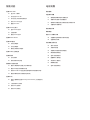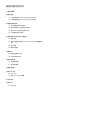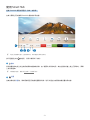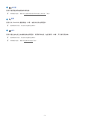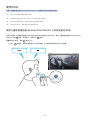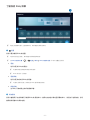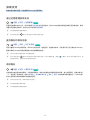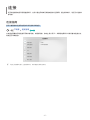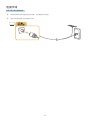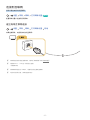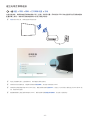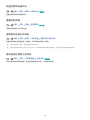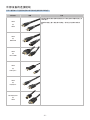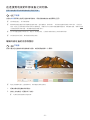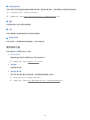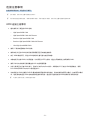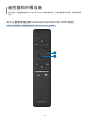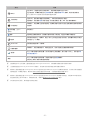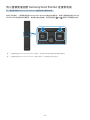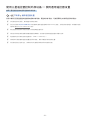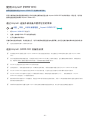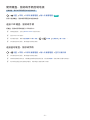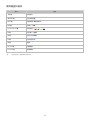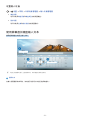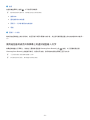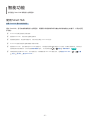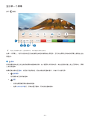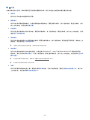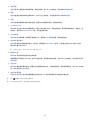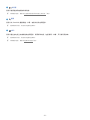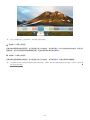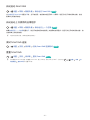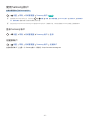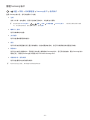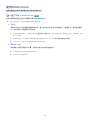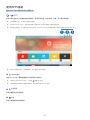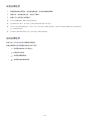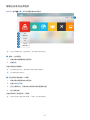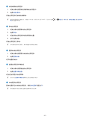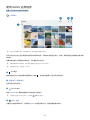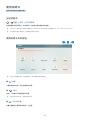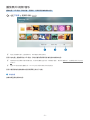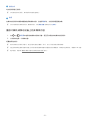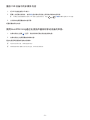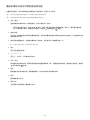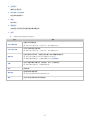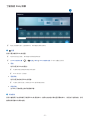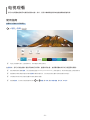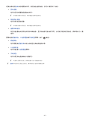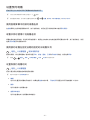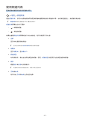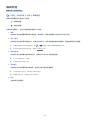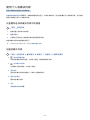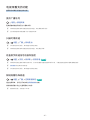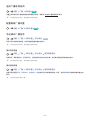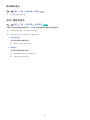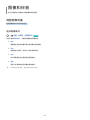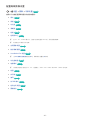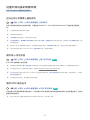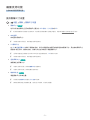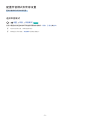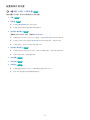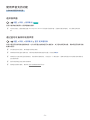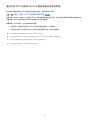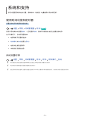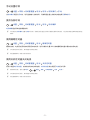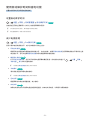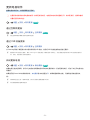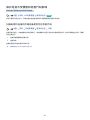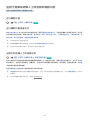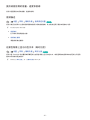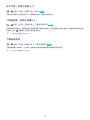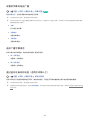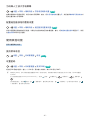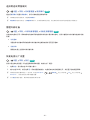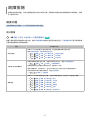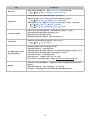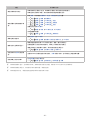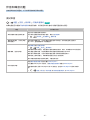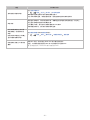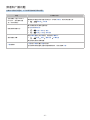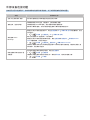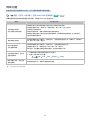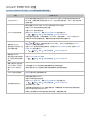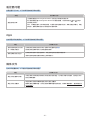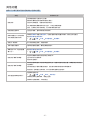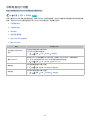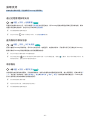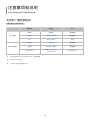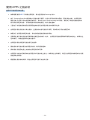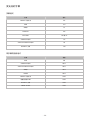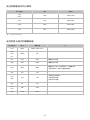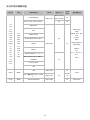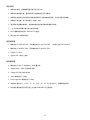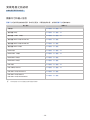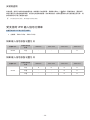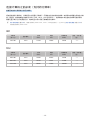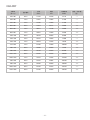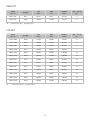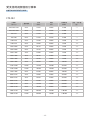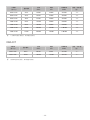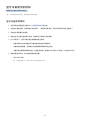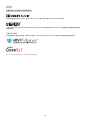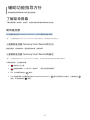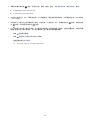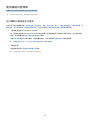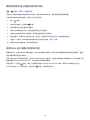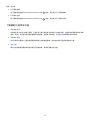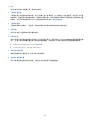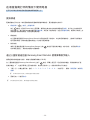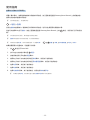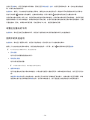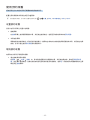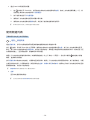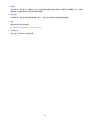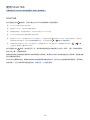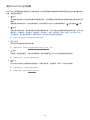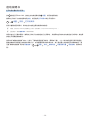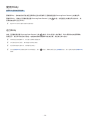内容说明
快速指南
将三星智能遥控器 (Samsung Smart Remote) 连接到电视
使用 Smart Hub
使用 Bixby
10 使用三星智能遥控器 (Samsung Smart Remote) 上的按钮启动
Bixby
11 了解探索 Bixby 屏幕
12 使用 Bixby 前须知
12 使用 Bixby 的规定
更新电视软件
13 通过互联网更新
13 通过 USB 设备更新
13 自动更新电视
获取支持
14 通过远程管理获取支持
14 查找服务的联系信息
14 请求服务
连接
连接指南
连接天线
连接到互联网
17 建立有线互联网连接
18 建立无线互联网连接
19 检查互联网连接状态
19 重置您的网络
19 使用移动设备打开电视
19 更改电视在网络上的名称
外部设备的连接缆线
在连接到电视的外部设备之间切换。
22 编辑外部设备的名称和图标
23 使用其他功能
连接注意事项
24 HDMI 连接注意事项
25 音频设备连接注意事项
25 计算机连接注意事项
25 移动设备连接注意事项
遥控器和外围设备
关于三星智能遥控器 (Samsung Smart Remote) (UHD 电视)
将三星智能遥控器 (Samsung Smart Remote) 连接到电视
使用三星遥控器控制外部设备 — 使用通用遥控器设置
使用 Anynet+ (HDMI-CEC)
30 通过
Anynet+
连接外部设备并使用它们的菜单
30 连接
Anynet+ (HDMI-CEC)
设备前必读
使用键盘、鼠标或手柄控制电视
31 连接 USB 键盘、鼠标或手柄
31 连接蓝牙键盘、鼠标或手柄
32 使用键盘和鼠标
33 设置输入设备
使用屏幕虚拟键盘输入文本
34 使用遥控器的麦克风和屏幕上的虚拟键盘输入文字
II

智能功能
使用 Smart Hub
36 显示第一个屏幕
41 自动启动 Smart Hub
41 自动启动上次使用的应用程序
41 测试 Smart Hub 连接
41 重置 Smart Hub
使用 Samsung 帐户
42 登录 Samsung 帐户
42 创建新帐户
43 管理 Samsung 帐户
使用Remote Access
使用APPS服务
46 安装应用程序
46 启动应用程序
47 管理已安装的应用程序
使用 Gallery 应用程序
使用说明书
50 启动说明书
50 使用说明书中的按钮
播放照片/视频/音乐
52 播放计算机或移动设备上的多媒体内容
53 播放 USB 设备中的多媒体内容
53 使用Sound Mirroring通过电视扬声器收听移动设备的声音。
54 播放多媒体内容时可用的按钮和功能
使用 Bixby
56 使用三星智能遥控器 (Samsung Smart Remote) 上的按钮启动
Bixby
57 了解探索 Bixby 屏幕
58 使用 Bixby 前须知
58 使用 Bixby 的规定
电视观看
使用指南
设置预约观看
61 使用指南屏幕中的预约观看选项
61 观看节目时使用计划观看选项
61 使用预约观看在指定日期的指定时间观看节目
61 设置和预约观看时间
使用频道列表
编辑频道
使用个人收藏夹列表
64 仅查看和选择收藏夹列表中的频道
64 创建收藏夹列表
电视观看支持功能
65 更改广播信号
65 扫描可用频道
65 检查数字频道信号信息和强度
65 限制观看特殊频道
66 选择广播音频选项
66 配置高级广播设置
66 手动调试广播信号
67 微调模拟播出
67 选择广播音频语言
II III

图像和伴音
调整图像质量
68 选择图像模式
69 配置高级图像设置
设置外部设备的观看环境
70 在经过优化的屏幕上播放游戏
70 使用 输入信号加强
70 使用 HDMI 黑色电平
画面支持功能
71 更改图像尺寸设置
配置伴音模式和专家设置
72 选择声音模式
73 配置高级伴音设置
使用声音支持功能
74 选择扬声器
74 通过蓝牙设备收听电视声音
75 通过支持 Wi-Fi 功能的 Samsung 音频设备收听电视声音。
系统和支持
使用时间功能和定时器
76 自动设置时钟
77 手动设置时钟
77 更改当前时间
77 使用睡眠定时器
77 使用关机定时器关闭电视
使用自动保护时间和省电功能
78 设置自动保护时间
78 减少电视能耗
更新电视软件
79 通过互联网更新
79 通过 USB 设备更新
79 自动更新电视
保护电视不受黑客和恶意代码影响
80 扫描电视和连接的存储设备是否存在恶意代码
适用于视障或听障人士的音频和视频功能
81 运行辅助功能
81 运行辅助功能快捷方式
81 启用针对视障人士的语音向导
82 更改语音指南的音量、速度和音调
82 音频描述
82 在黑色背景上显示白色文本(高对比度)
83 放大字体(适用于视障人士)
83 了解遥控器(适用于视障人士)
83 了解电视菜单
84 观看带字幕的电视广播
84 选择广播字幕语言
84 通过蓝牙设备收听电视(适用于听障人士)
85 为听障人士放大手语屏幕
85 配置遥控器按钮的重复设置
使用其他功能
85 更改菜单语言
85 设置密码
86 选择用途或零售模式
86 管理外部设备
86 恢复电视出厂设置
IV

故障排除
画面问题
87 测试图像
伴音和噪音问题
90 测试声音
频道和广播问题
外部设备连接问题
网络问题
Anynet+ (HDMI-CEC)
问题
遥控器问题
Apps
媒体文件
其他问题
诊断电视运行问题
获取支持
99 通过远程管理获取支持
99 查找服务的联系信息
99 请求服务
注意事项和说明
支持的广播音频选项
使用 APPS 之前必读
102 设置无线互联网连接之前必读
播放照片、视频或音乐文件之前必读
103 使用照片、视频和音乐文件的限制
104 受支持的字幕
105 支持的图像格式和分辨率
105 支持的音乐格式和编解码器
106 支持的视频编解码器
安装电视之后必读
108 图像尺寸和输入信号
109 安装防盗锁
受支持的 UHD 输入信号分辨率
109 如果 输入信号加强 设置为 关
109 如果 输入信号加强 设置为 开
连接计算机之前必读(支持的分辨率)
110 IBM
110 MAC
111 VESA DMT
112 VESA CVT
112 CTA-861
受支持的视频信号分辨率
113 CTA-861
114 VESA CVT
蓝牙设备使用前须知
115 蓝牙设备使用限制
许可
IV V

辅助功能指导方针
了解菜单屏幕
使用遥控器
117 三星智能遥控器 (Samsung Smart Remote)的方向
117 三星智能遥控器 (Samsung Smart Remote)的描述
使用辅助功能菜单
119 运行辅助功能快捷方式菜单
120 使用常规菜单运行辅助功能菜单功能
120 使用 Bixby 运行辅助功能菜单功能
121 了解辅助功能菜单功能
在语音指南打开的情况下使用电视
123 更换频道
123 通过三星智能遥控器 (Samsung Smart Remote) 使用屏幕数字
输入
124 更改音量
124 使用节目信息
使用指南
126 观看正在播出的节目
126 指南中的其他选项
使用 预约观看
127 设置预约观看
127 取消预约观看
使用频道列表
使用 Smart Hub
130 Smart Hub
131 使用 Smart Hub 主页屏幕
启动说明书
使用 Bixby
133 运行Bixby
VI

- 7 -
快速指南
您可以快速学习如何运行和使用常用功能,如 Bixby 和 Smart Hub。
将三星智能遥控器 (Samsung Smart Remote) 连接到电视
将 三星智能遥控器 (Samsung Smart Remote) 连接到电视以便操作电视。
首次打开电视时,三星智能遥控器 (Samsung Smart Remote)将自动与电视配对。如果三星智能遥控器 (Samsung
Smart Remote)没有自动与电视配对,请将其对准电视前面,然后同时按住 和 按钮 3 秒钟或更长时间。
" 三星智能遥控器 (Samsung Smart Remote) 的图片、按钮和功能可能会因型号或地理区域而异。
" 有关 UHD 电视附带的 三星智能遥控器 (Samsung Smart Remote) 的更多信息,请参阅“关于三星智能遥控器 (Samsung
Smart Remote) (UHD 电视)”。
" 三星智能遥控器 (Samsung Smart Remote) 可能不受支持,具体视型号或地区而定。

- 8 -
使用 Smart Hub
连接 Smart Hub 获取应用程序、游戏、电影等。
在单个屏幕上同时使用 Smart Hub 提供的多项功能。
节目源
电视 HDMI 1 HDMI2 USB
Remote
Access
连接指南
通用遥控器
设置
节目源
" 电视上的图像可能与上述图像不同,具体视型号或地区而定。
按下遥控器上的 按钮后,您可以使用以下功能。
1
通知
您可查看您的电视上发生的所有事件的通知的列表。在广播预约节目的时间,或在注册的设备上发生了事件时,屏幕
上会出现通知。
" 如需更多信息,请参阅“显示第一个屏幕”部分。
2
设置
当焦点移动到设置时,菜单顶部将显示快捷设置图标列表。您可以通过点击图标快捷设置常用功能。

- 10 -
使用 Bixby
对着 三星智能遥控器 (Samsung Smart Remote) 上的麦克风讲话以便控制电视。
" Bixby 仅在电视连接到互联网时可用。
" 如果您没有登录您的 Samsung 帐户,某些功能可能不受支持。
" Bixby 仅支持部分语言,支持的功能可能因地理区域而异。
" 可能不支持 Bixby,具体视型号或地理区域而定。
使用三星智能遥控器 (Samsung Smart Remote) 上的按钮启动 Bixby
您还可以使用 三星智能遥控器 (Samsung Smart Remote)按钮与 Bixby 对话。按住 三星智能遥控器 (Samsung Smart
Remote) 上的 按钮,说出命令,然后松开 按钮。
要查看 Bixby 向导,请按 按钮一次。
● 按下 按钮时,屏幕底部将显示立即探索按钮。按下选择按钮转到探索 Bixby屏幕。

- 11 -
了解探索 Bixby 屏幕
探索 Bixby
所有服务
" 电视上的图像可能与上述图像不同,具体视型号或地区而定。
1
设置
您可以更改使用 Bixby 的设置。
" 可能不支持这些功能,具体视型号或地理区域而定。
" 在 Bixby 语音的设置( 设置 常规 Bixby 语音的设置)中可以设置这些功能。
● 语言
您可以更改 Bixby 的语言。
" 电视和其他应用程序的语言不会更改。
" Bixby 仅支持一些语言。
● 语音回复
您可以更改或关闭 Bixby 的语音。
" 可能不支持此功能,具体视为 Bixby 选择的语言而定。
● 声音反馈
当 Bixby 开始或停止收听时播放声音。
2
所有服务
您可以查看用于在各种情况下使用 Bixby 的语音命令。使用方向按钮以移动至所需的命令,然后按下选择按钮。您可
使用各种语音命令操作电视。

- 12 -
使用 Bixby 前须知
● 支持的语音交互语言和功能可因地区而异。
● 如果语言设置与您的国家/地区的语言不同,则部分功能不可用。
● Bixby 仅在电视连接到互联网时可用。
● 即使电视连接到互联网,也可能因服务器错误而无响应。
● 更新 Bixby 或许会更改现有的功能规格。
● Bixby 仅在支持它且配有带麦克风的遥控器的电视上可用。
● 不支持包括“-”和特殊字符在内的符号。因此,如果词语或句子包含数值或符号,该功能的运行有可能不正
常。
● 搜索结果有可能不完整。
● 有可能需要您购买某些应用程序。因此,您有可能需要服务申请或合同。
● 要使用语音文本输入功能和搜索功能,您必须同意允许第三方收集和使用您的语音数据的规定。
● 要使用 Bixby 功能,您必须:
– 同意 Smart Hub 的使用条款。
– 同意关于收集和使用个人信息用于 Smart Hub 服务的指导方针。
– 同意收集和使用个人信息用于基于语音交互的服务。
使用 Bixby 的规定
● 语音交互率因音量/音调、发音和周围声音环境(电视声音和环境噪音)而异。
● 语音命令的最佳音量介于 75 dB 到 80 dB 之间。

- 13 -
更新电视软件
查看电视软件版本,并根据需要进行更新。
[
在更新完成前请勿关闭电视的电源。软件更新完成后,电视将自动关闭并重新打开。软件更新后,视频和音频
设置将还原为默认值。
设置 支持 软件更新 立即尝试
" 将电视软件更新到最新版本。
通过互联网更新
设置 支持 软件更新 立即更新 立即尝试
" 通过互联网更新需要活动的互联网连接。
通过 USB 设备更新
设置 支持 软件更新 立即更新
从 Samsung 网站下载更新文件并将其保存到 USB 设备,然后将 USB 设备连接到电视进行更新。
" 要使用 USB 设备进行更新,请从 Samsung.com 将更新包下载到您的计算机上。然后将更新包保存到 USB 设备的顶层文件
夹。否则,电视将无法找到更新包。
自动更新电视
设置 支持 软件更新 自动更新 立即尝试
如果电视已连接互联网,您可以让电视在您观看电视节目时自动更新软件。后台更新完成后,将在下次打开电视时应
用更新。
如果您同意 Smart Hub 的条款和条件,自动更新将自动设置为开。如果希望禁用此功能,可使用选择按钮将其关
闭。
" 如果同时在运行另一项网络功能,那么此功能可能需要更长时间。
" 此功能需要使用互联网连接。

- 14 -
获取支持
如有电视方面的问题,可直接联系 Samsung 获取帮助。
通过远程管理获取支持
设置 支持 远程管理 立即尝试
同意我们的服务协议之后,您可以使用 远程管理 访问远程支持,请 Samsung 服务技师通过网络远程诊断电视、解决
问题以及更新电视软件。您也可以打开或关闭远程管理。
" 此功能需要使用互联网连接。
" 您也可通过按住 按钮 5 秒或更长时间来启动该功能。
查找服务的联系信息
设置 支持 关于此电视 立即尝试
您可以查看 Samsung 网站网址、呼叫中心电话号码、电视型号、电视软件版本、开放源许可证以及其他从 Samsung
客服代表或 Samsung 网站获取服务支持可能需要的信息。
" 您也可以通过扫描电视的 QR 码查看信息。
" 您也可通过按住 按钮 5 秒或更长时间来启动该功能。对于标准遥控器,请按住 (播放)按钮 5 秒钟或更长时间。继
续按住此按钮,直到显示用户信息弹出窗口。
请求服务
设置 支持 请求支持 立即尝试
当您遇到与电视相关的问题时,可请求获取服务。选择与您遇到的问题相匹配的项目,输入所需项目,将焦点移到下
一个,然后按下选择按钮。选择立即请求 发送或安排约会 请求 发送。您的服务请求将被登记。Samsung 联
系中心将联系您来安排或确认您的服务预约。
" 可能不支持此功能,具体视所在地区而定。
" 您必须同意服务请求条款。
" 此功能需要使用互联网连接。

- 15 -
连接
将天线连接到电视可观看直播节目,也可以通过网线或无线路由器访问互联网。通过各种端口,您还可以连接外
部设备。
连接指南
您可以查看能够连接到电视的外部设备的详细信息。
节目源 连接指南 立即尝试
它会通过图像指导您连接不同的外部设备,如视频设备、游戏主机以及 PC。如果您选择某个外部设备的连接方法,
则会显示详细信息。
连接指南
视频设备 HDMI
游戏控制台 HDMI 故障排除
音频设备
PC
智能手机
外部存储
输入设备
" 电视上的图像可能与上述图像不同,具体视型号或地区而定。

- 16 -
连接天线
您可以将天线连接到电视。
" 如果您连接的是有线电视盒或卫星机顶盒,则无需使用天线连接。
" 连接方法可能会因型号不同而有所不同。

- 18 -
建立无线互联网连接
设置 常规 网络 打开网络设置 无线
在尝试连接前,确保您知道无线路由器的 SSID(名称)和密码设置。网络名称 (SSID) 和安全密钥可在无线路由器的
配置屏幕上获得。请参阅无线路由器的用户手册了解更多信息。
" 无线可能不会出现,具体视型号或地区而定。
无线连接
选择您的无线网络。
刷新 管理已保存网络
" 电视上的图像可能与上述图像不同,具体视型号或地区而定。
" 如果找不到无线路由器,请选择列表底部的添加网络,然后输入网络名称 (SSID)。
" 如果您的无线路由器带有 WPS 或 PBC 按钮,请选择列表底部的使用 WPS,然后在 2 分钟内按下路由器上的 WPS 或 PBC 按
钮。电视会自动连接。
" 要查看或删除之前连接的网络名称 (SSID),请将焦点移动到管理已保存网络,然后按下选择按钮。

- 19 -
检查互联网连接状态
设置 常规 网络 网络状态 立即尝试
查看当前的网络和互联网状态。
重置您的网络
设置 常规 网络 重置网络 立即尝试
将网络设置恢复为出厂默认值。
使用移动设备打开电视
设置 常规 网络 专家设置 使用移动设备开启
在移动设备和电视连接至同一网络时,您可用移动设备打开电视。
" 该功能可能不受支持,具体视型号或地区而定。
" 若通过您的移动设备上的 Samsung Connect 应用程序将移动设备连接到电视,则可通过移动设备使用此功能。
更改电视在网络上的名称
设置 常规 系统管理器 设备名称 立即尝试
您可以更改电视的网络名称。选择列表底部的用户输入,然后修改名称。

- 20 -
外部设备的连接缆线
您可以查看有关可连接到电视的外部设备的连接缆线的详细信息。
缆线名称 图像 说明
HDMI
转
HDMI
每种缆线都可将数字视频和音频信号从外部设备同时传输到电视上的
HDMI 端口。
根据外部设备上输入/输出端口的类型,缆线也分为各种不同的类
型。
HDMI
转
MINI HDMI
HDMI
转
Micro HDMI
HDMI
转
USB Type-C
HDMI
转
DisplayPort
Mini DisplayPort
转
HDMI
ページが読み込まれています...
ページが読み込まれています...
ページが読み込まれています...
ページが読み込まれています...
ページが読み込まれています...
ページが読み込まれています...
ページが読み込まれています...
ページが読み込まれています...
ページが読み込まれています...
ページが読み込まれています...
ページが読み込まれています...
ページが読み込まれています...
ページが読み込まれています...
ページが読み込まれています...
ページが読み込まれています...
ページが読み込まれています...
ページが読み込まれています...
ページが読み込まれています...
ページが読み込まれています...
ページが読み込まれています...
ページが読み込まれています...
ページが読み込まれています...
ページが読み込まれています...
ページが読み込まれています...
ページが読み込まれています...
ページが読み込まれています...
ページが読み込まれています...
ページが読み込まれています...
ページが読み込まれています...
ページが読み込まれています...
ページが読み込まれています...
ページが読み込まれています...
ページが読み込まれています...
ページが読み込まれています...
ページが読み込まれています...
ページが読み込まれています...
ページが読み込まれています...
ページが読み込まれています...
ページが読み込まれています...
ページが読み込まれています...
ページが読み込まれています...
ページが読み込まれています...
ページが読み込まれています...
ページが読み込まれています...
ページが読み込まれています...
ページが読み込まれています...
ページが読み込まれています...
ページが読み込まれています...
ページが読み込まれています...
ページが読み込まれています...
ページが読み込まれています...
ページが読み込まれています...
ページが読み込まれています...
ページが読み込まれています...
ページが読み込まれています...
ページが読み込まれています...
ページが読み込まれています...
ページが読み込まれています...
ページが読み込まれています...
ページが読み込まれています...
ページが読み込まれています...
ページが読み込まれています...
ページが読み込まれています...
ページが読み込まれています...
ページが読み込まれています...
ページが読み込まれています...
ページが読み込まれています...
ページが読み込まれています...
ページが読み込まれています...
ページが読み込まれています...
ページが読み込まれています...
ページが読み込まれています...
ページが読み込まれています...
ページが読み込まれています...
ページが読み込まれています...
ページが読み込まれています...
ページが読み込まれています...
ページが読み込まれています...
ページが読み込まれています...
ページが読み込まれています...
ページが読み込まれています...
ページが読み込まれています...
ページが読み込まれています...
ページが読み込まれています...
ページが読み込まれています...
ページが読み込まれています...
ページが読み込まれています...
ページが読み込まれています...
ページが読み込まれています...
ページが読み込まれています...
ページが読み込まれています...
ページが読み込まれています...
ページが読み込まれています...
ページが読み込まれています...
ページが読み込まれています...
ページが読み込まれています...
ページが読み込まれています...
ページが読み込まれています...
ページが読み込まれています...
ページが読み込まれています...
ページが読み込まれています...
ページが読み込まれています...
ページが読み込まれています...
ページが読み込まれています...
ページが読み込まれています...
ページが読み込まれています...
ページが読み込まれています...
ページが読み込まれています...
ページが読み込まれています...
ページが読み込まれています...
ページが読み込まれています...
ページが読み込まれています...
ページが読み込まれています...
-
 1
1
-
 2
2
-
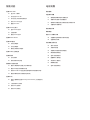 3
3
-
 4
4
-
 5
5
-
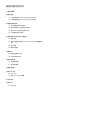 6
6
-
 7
7
-
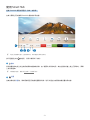 8
8
-
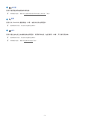 9
9
-
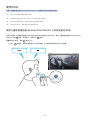 10
10
-
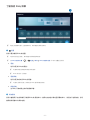 11
11
-
 12
12
-
 13
13
-
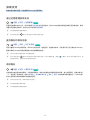 14
14
-
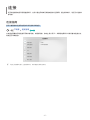 15
15
-
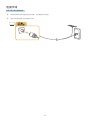 16
16
-
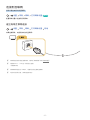 17
17
-
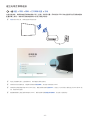 18
18
-
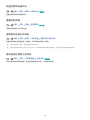 19
19
-
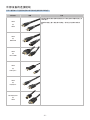 20
20
-
 21
21
-
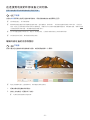 22
22
-
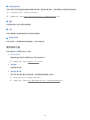 23
23
-
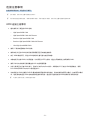 24
24
-
 25
25
-
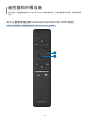 26
26
-
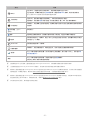 27
27
-
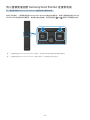 28
28
-
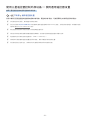 29
29
-
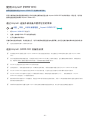 30
30
-
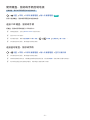 31
31
-
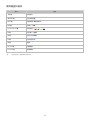 32
32
-
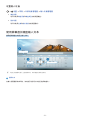 33
33
-
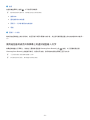 34
34
-
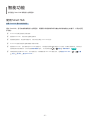 35
35
-
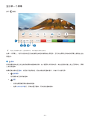 36
36
-
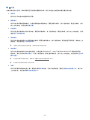 37
37
-
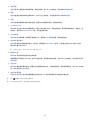 38
38
-
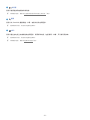 39
39
-
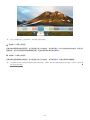 40
40
-
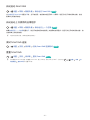 41
41
-
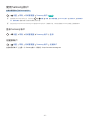 42
42
-
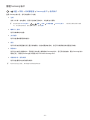 43
43
-
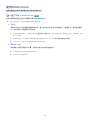 44
44
-
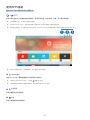 45
45
-
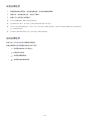 46
46
-
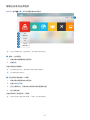 47
47
-
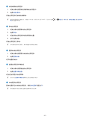 48
48
-
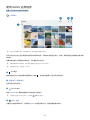 49
49
-
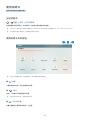 50
50
-
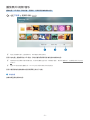 51
51
-
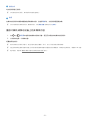 52
52
-
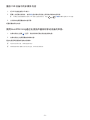 53
53
-
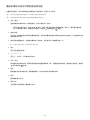 54
54
-
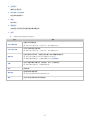 55
55
-
 56
56
-
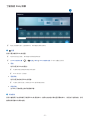 57
57
-
 58
58
-
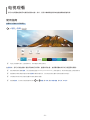 59
59
-
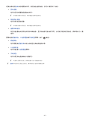 60
60
-
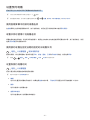 61
61
-
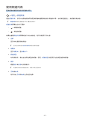 62
62
-
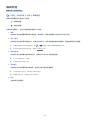 63
63
-
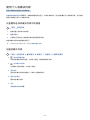 64
64
-
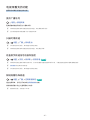 65
65
-
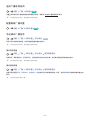 66
66
-
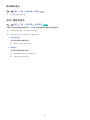 67
67
-
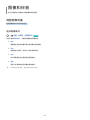 68
68
-
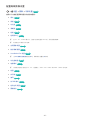 69
69
-
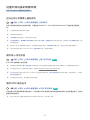 70
70
-
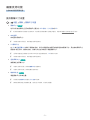 71
71
-
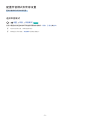 72
72
-
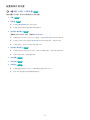 73
73
-
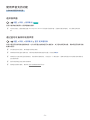 74
74
-
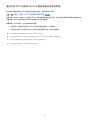 75
75
-
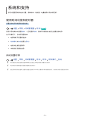 76
76
-
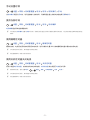 77
77
-
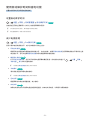 78
78
-
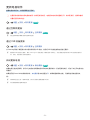 79
79
-
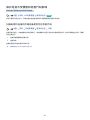 80
80
-
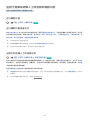 81
81
-
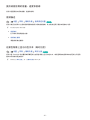 82
82
-
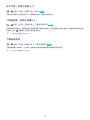 83
83
-
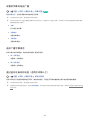 84
84
-
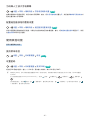 85
85
-
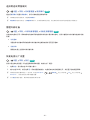 86
86
-
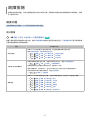 87
87
-
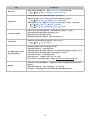 88
88
-
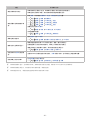 89
89
-
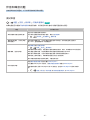 90
90
-
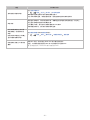 91
91
-
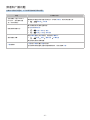 92
92
-
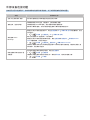 93
93
-
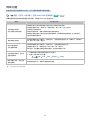 94
94
-
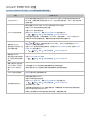 95
95
-
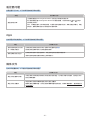 96
96
-
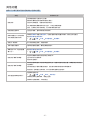 97
97
-
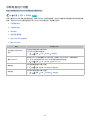 98
98
-
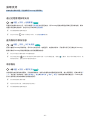 99
99
-
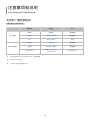 100
100
-
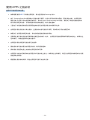 101
101
-
 102
102
-
 103
103
-
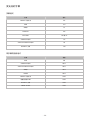 104
104
-
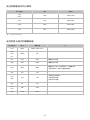 105
105
-
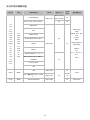 106
106
-
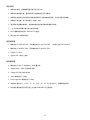 107
107
-
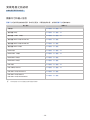 108
108
-
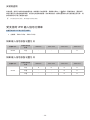 109
109
-
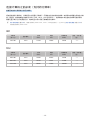 110
110
-
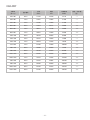 111
111
-
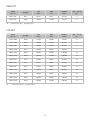 112
112
-
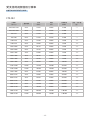 113
113
-
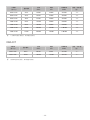 114
114
-
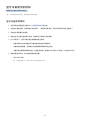 115
115
-
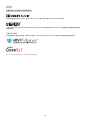 116
116
-
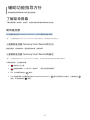 117
117
-
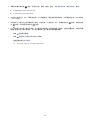 118
118
-
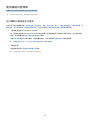 119
119
-
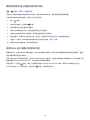 120
120
-
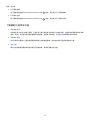 121
121
-
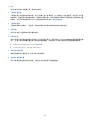 122
122
-
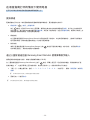 123
123
-
 124
124
-
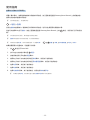 125
125
-
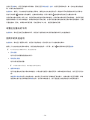 126
126
-
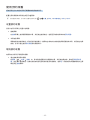 127
127
-
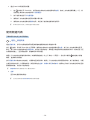 128
128
-
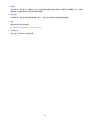 129
129
-
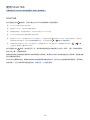 130
130
-
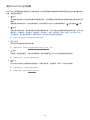 131
131
-
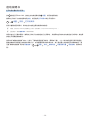 132
132
-
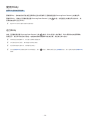 133
133